步骤:首先确保当前系统的网卡驱动是否正常,可使用驱动大师网卡版 或驱动精灵网卡版 进行检测。
1、按下windows+R 组合键打开运行,在运行中输入“services.msc”,点击确定打开“服务(本地)”窗口——>在右边窗口中找到“DHCP Client”服务;
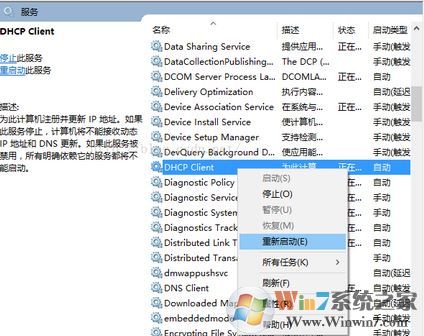
2、双击打开DHCP Client服务——>将“启动类型”设置为“自动”——>在“服务状态”下方点击“启动(S)”——> 点击“确定”保存设置重启计算机即可!
3、可通过在命令提示符中输入ipconfig /release和ipconfig /renew来重新获取动态IP(我们可以通过命令ipconfig /flushdns和ipconfig /registerdns来重新获取DNS;ipconfig /release6和ipconfig /renew6可以获取IPV6的IP地址)
如果上述方法进行操作后问题依旧的话则可能是由于路由器未开启DHCP功能导致的,我们可以打开打开控制面板->网络和 Internet->网络连接将“IP地址”设置为192.168.1.2~192.168.1.254之间的任何值(注意!只变动最后一位的数值,假如出现IP地址冲突,就在更换另外的数值,直到不冲突为止)——>然后将“子网掩码”设置为 255.255.255.0——>将“默认网关”设置为192.168.1.1——>将“使用下面的DNS服务器地址”中的“首选DNS服务器”设置为192.168.1.1——>“备用DNS服务器”留空不填——>单击“确定”退出,但若本身就使用IP地址的话则可以反过来操作,在ip设置界面选择【自动获取ip地址】以及【自动获取dns服务器地址】即可!
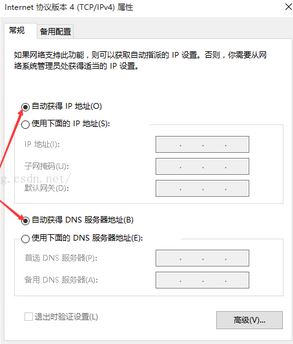
以上便是小编给大家分享的win7系统中无法获取ip地址的解决方法!
分享到:

